Jak změnit složku Screenshots Windows 10

- 3844
- 424
- Lubor Blecha
Windows 10 obsahuje širokou sadu postavených schopností vytváření obrázků na obrazovce (více: Jak pořídit snímek obrazovky v systému Windows 10) a pokud chceme vytvořit snímek obrazovky, který okamžitě uloží jako soubor ve složce, stačí to pro Klikněte na kombinaci klíčů Win + Print Screen (Win - Windows Emblem Key).
V tomto případě bude soubor snímek uložen ve složce systému Obrázky/obrázky obrazovky (Skutečná cesta: C: \ Users \ Name of_polizer \ Pictures \ Screenshots). Pokud je to žádoucí, můžeme změnit složku zachování snímků obrazovky a dále o tom, jak to udělat.
Změna složky ochrany snímků obrazovky
Chcete -li změnit složku Screenshots Windows 10, nejprve vytvořte složku, ve které byste ve výchozím nastavení chtěli uložit obrázky obrazovky při kliknutí na kombinace klíčů Win+Print Screen.
Poté postupujte podle následujících jednoduchých kroků:
- Ve vodiči přejděte do složky „Image“.
- Klikněte pravým tlačítkem myši na obrazovce „Obrázky obrazovky“ a vyberte „Vlastnosti“. Pokud taková složka chybí, vytvořte snímek obrazovky pomocí výše uvedené kombinace klíčů, složka bude vytvořena automaticky.

- Ve vlastnostech složky otevřete kartu „Umístění“ a klikněte na tlačítko „Přesunout“.
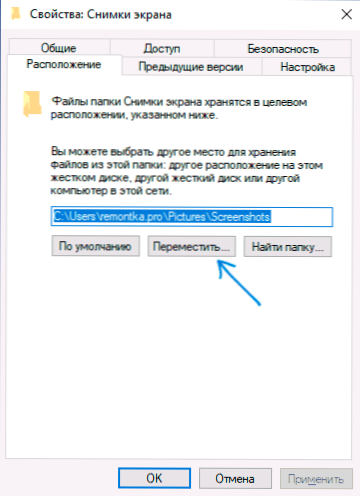
- Jděte dovnitř složky, kde byste chtěli ponechat obrázky obrazovky a klikněte na „Volba složky“.
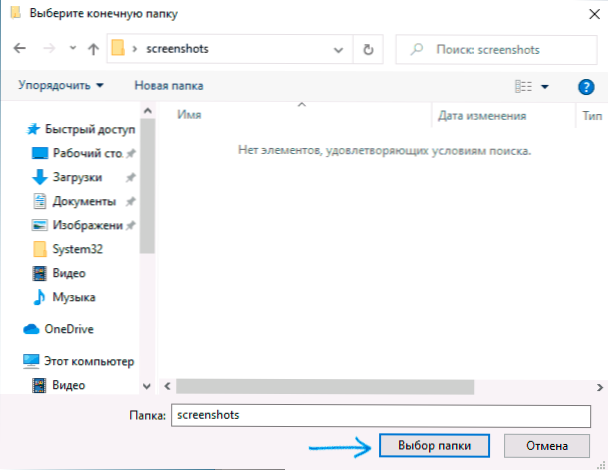
- Použijte provedená nastavení. Při potvrzení změn budete vyzváni, abyste přesunuli stávající soubory ze staré složky Screenshots do nové - zde je podle vašeho uvážení výběr.
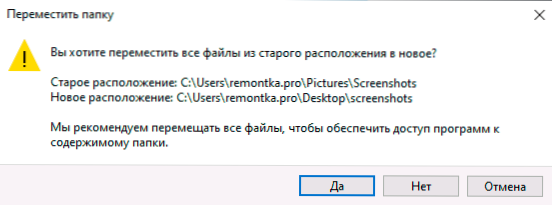
- Poznámka: Po změně složky úložiště se název nové složky zobrazí v systému Windows 10 jako „obrázky obrazovky“, i když skutečná cesta k ní bude přesně to, co nastavíte. Například jste vybrali složku Remontka.Pro "Na ploše pro nové místo, po kterém bude tato složka na ploše viditelná pod názvem" Skid Pictures ", i když bude možné získat přístup k němu svým skutečným jménem.
V registru
Uložení snímků obrazovky můžete změnit pomocí editoru registru. Metoda může být užitečná, pokud změnou umístění standardními prostředky jste vypnuli a musíte vše vrátit do svého původního stavu. Uvedu příklad k návratu složky Screenshots do výchozího umístění.
- V editoru registru přejděte do sekce
Hkey_current_user \ software \ Microsoft \ Windows \ CurrentVersion \ Explorer \ User Shell složky
- Na pravém panelu uvidíte parametr s hodnotou
B7Bede81-DF94-4682-A7D8-57A52620B86F
- Je zodpovědný za místo skladování snímků obrazovky. Chcete -li vrátit výchozí složku, vytvořte složku obrazovky ve složce obrázku a v registru klikneme dvakrát podle zadaného parametru a zadejte (stejně jako v angličtině):
%Userprofile%\ obrázky \ screenshots
Zavřete editor registru, restartujte dirigent (prostřednictvím správce úloh to lze provést nebo jednoduše restartovat počítač).
Video instrukce
K tomu je proces dokončen. Pokud v budoucnu chcete vrátit počáteční umístění složky, přejděte do vlastností nové složky Screenshots a na kartě „Umístění“ klikněte na tlačítko Výchozí tlačítko.
- « Jak deaktivovat hardwarové zrychlení na Microsoft Edge
- Jak volat, psát zprávy a přijímat oznámení s iPhone v systému Windows 10 »

